Smarte triks for å forlenge levetiden til PC-en din

Oppdag smarte triks for å forlenge levetiden til PC-en, inkludert regelmessige rengjøringsrutiner og hvordan du deaktiverer apper som bruker systemressursene dine.
En av de viktigste og mest nyttige appene til Microsoft Windows-operativsystemet er Windows 10 Notisblokk. Den brukes til å skrive ned raske notater og til og med koder på programmeringsspråk. Du kan lage lister, skrive korte og lange notater og til og med lage batchfiler og HTML-sider. En stor fordel med Windows 10 Notisblokk er at du kan kopiere og lime inn tekst fra hvor som helst, og Notisblokken fjerner automatisk all formatering. En begrensning ved Notepad er imidlertid at den ikke støtter bruk av mediefiler. Imidlertid, hvis du ønsker å få en notisblokk i mørk modus på Windows 10, vil dette blogginnlegget være nyttig.
Med alle fordelene og begrensningene kan bruken av Windows 10 Notisblokk gjøres mer spennende hvis vi kan finjustere Notepad-utseendet. En mørk notisblokk vil også gi mindre belastning for øynene, spesielt i dårlige situasjoner. Med mørk modus-feber som sirkulerer i dag, ville det vært kult om Microsoft lanserer en svart notisblokknedlasting for Windows 10. Inntil det skjer, her er måter å bruke en mørk notisblokk på Windows 10.
Trinn for å legge til et svart notatblokk-alternativ til Windows 10
Metode 1. Konverter den eksisterende Windows 10-notisblokken til en mørk notisblokk
Du kan alltid konvertere den eksisterende notisblokken til en svart notisblokk ved å endre hele Windows-kontrasten. Windows 10 gir brukerne muligheten til å velge mellom fire alternativer med høy kontrast. Tre av disse alternativene er nært knyttet til mørk modus, og ulempen med denne metoden er at hele datamaskinen vil vises i mørkt tema, som inkluderer en svart notisblokk for Windows 10. For å aktivere mørk modus-temaet på datamaskinen, følg trinnene nevnt under:
Trinn 1. Skriv " Slå høy kontrast på eller av " i søkeboksen som ligger i oppgavelinjens nedre venstre hjørne.
Trinn 2. Klikk på resultatet som indikerer systeminnstillinger. Dette åpner et nytt vindu.
Trinn 3. Vinduet vil bli delt i to deler. På høyre side, finn en veksleknapp under Høy kontrast og vent i noen sekunder til Windows konfigurerer innstillingene for mørk modus for deg.
Trinn 4. Du kan også velge et tema ved å velge ett av de fire alternativene fra rullegardinlisten.
Merk: Et av alternativene nevner Hvit med høy kontrast , noe som indikerer at det ikke er et alternativ for mørk modus.
Trinn 5. Du kan også velge andre kontrastfarger for tilleggsfunksjoner som hyperkoblinger, tekst, deaktivert tekst, bakgrunn, etc.
Merk: Du kan også trykke Venstre Alt + Venstre Shift + Skriv ut skjermen sammen for å slå på/av høykontrastalternativet.
Dette er den korteste og enkleste metoden for å få en svart notisblokk i Windows 10 uten å søke etter et mørkt notisblokkalternativ. Det ser bra ut også, men du må være litt tålmodig etter å ha aktivert denne høykontrastmodusen, siden Windows 10-notisblokken ikke bare har blitt til en svart notisblokk, men hele operativsystemet har også blitt mørkt.
Les også: Hva er. DAT-fil og hvordan du åpner den.
Metode 2. Hvordan få en svart notisblokk nedlasting for Windows 10?
Hvis du ikke tåler hele Windows 10-operativsystemet i mørk modus for å få mørk modus-notisblokk på Windows 10. Du vil beholde effekten til Windows 10-notisblokkappen kun; da foreslår jeg at du ser etter et Black Notepad-alternativ. Noen av de beste mørke notisblokkalternativene er:
1) Black Notepad UWP-appen
Black Notepad UWP-appen er det enkleste mørke notatblokkalternativet til standard Windows 10-notisblokk. Den er 100 % lik standardnotisblokken når det kommer til funksjoner og funksjoner. Den eneste forskjellen er det mørke fargevalget. Dette svarte notisblokkalternativet er gratis å bruke og kan lastes ned og installeres fra Microsoft Store.
Last ned Black Notepad UWP-appen nå, klikk her
2) Svart notisblokk (alternativ til Windows 10 notisblokk)
Anta at du planlegger å få et mørkt notatblokk-alternativ i stedet for å endre kontrastfargene på hele Windows 10. I så fall kan du sannsynligvis også ha noen ekstra alternativer som ikke er tilgjengelige i standard Windows 10-notisblokk. Løsningen på dette, som kombinerer begge kravene, er Black Notepad. Det lar også brukerne velge mellom forskjellige fargeskjemaer, slik at brukerne kan gå utover svart-hvitt-alternativer.
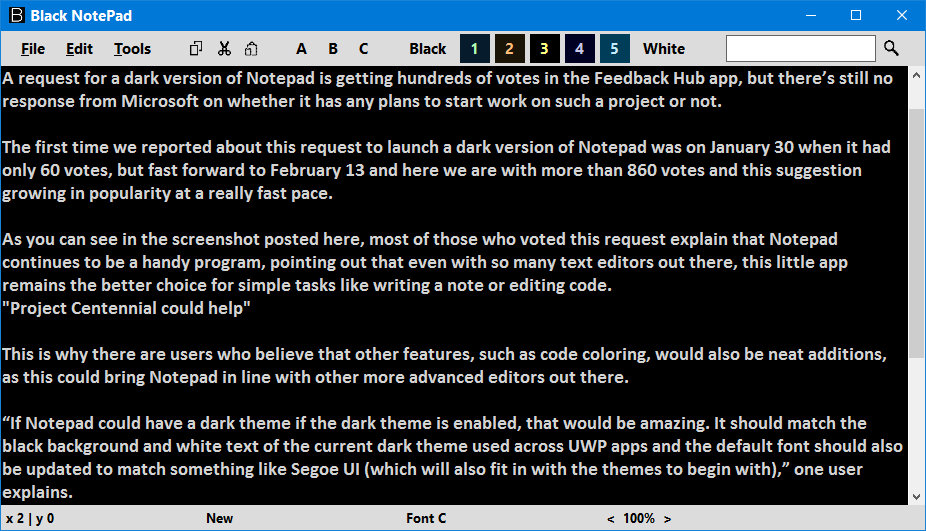
For nedlasting av svart notisblokk for Windows 10, klikk her .
Les også: Hva er en loggfil og hvordan du får tilgang til den
Metode 3. Hvordan få Notepad++ i et mørkt tema som svart notatblokkalternativ?
Hvis du er klar til å gå videre på veien for å få en perfekt løsning for nedlasting av svart notisblokk på Windows 10, så er dette det siste stoppet på reisen din. Notepad ++ med et mørkt tema er den best mulige applikasjonen med sine avanserte funksjoner siden det ser ut til å være en mini MS Word kombinert med Adobe Dreamweaver. Notepad++ er et av de beste mørke notatblokkalternativene gratis å bruke og er en utmerket koderedigerer for Windows 10 . Følg metoden for å få Notepad++ mørk modus i Windows 10.
For å laste ned denne svarte notisblokken for Windows 10, må du besøke den offisielle nettsiden ved å klikke på lenken.
Etter at du har lastet ned installasjonsfilen, må du kjøre oppsettsveiviseren for Notepad++ og følge instruksjonene på skjermen. Når den er installert, følg deretter trinnene for å aktivere Notepad++ i mørkt tema:
Trinn 1. Åpne Notepad++-applikasjonen.
Trinn 2. Klikk på Innstillinger-fanen og velg Stilkonfigurator.
Trinn 3. Fra det nye vinduet som åpnes, Finn Velg tema øverst i vinduet. Fra rullegardinlisten kan du velge en rekke temaer.
Merk: Deep Black og Obsidian er to temaer som konverterer Notepad++ til et mørkt temanotisblokk.
Trinn 4. Det er flere alternativer du kan utforske og endre fargene på UI-elementene fra stilboksen.
Trinn 5. Selv etter at du har lastet ned, installert og endret Notepad++ til et mørkt tema, ligger problemet med at Notepad ++ ikke er standard tekstredigerer i Windows 10.
Trinn 6. Velg en tekstfil og høyreklikk på den. Fra kontekstmenyen velger du Åpne med.
Trinn 7. Finn Velg en annen app, og klikk på den.
Trinn 8. Et nytt vindu med tittelen Hvordan vil du åpne denne appen vises. Velg Notepad++ fra listen og merk av i avmerkingsboksen ved siden av å bruke den til å åpne alternativet .txt-filer, og klikk deretter på OK.
Trinn 9. Tekstfilen du prøvde å åpne vil åpne i Notepad++ i et mørkt tema sammen med alle andre tekstfiler på systemet ditt. På denne måten kan du sette opp et svart notatblokkalternativ på kort tid med Notepad++ mørk modus Windows 10.
Les også: Notepad++ Alternativer for redigering av tekster i 2020
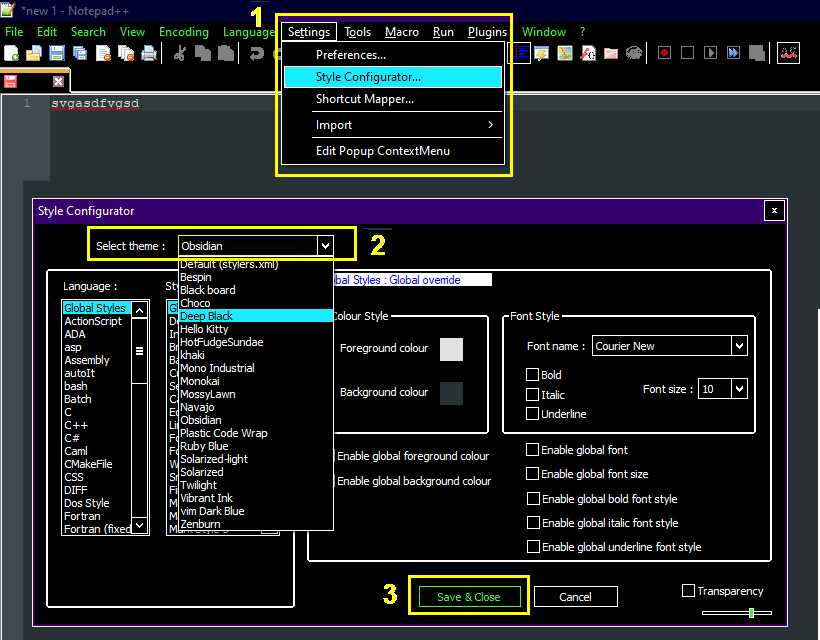
Hva er dine tanker om Hvordan få et svart notatblokkalternativ for Windows 10?
Mørk modus er den nye trenden i byen, og du har Facebook, WhatsApp, Google og mange andre som prøver å innprente denne funksjonen i appene deres. Den mørke modusen kontrasterer farger med det vi vanligvis bruker, men de ser ut til å ha mindre belastning på øynene våre og fungerer utmerket i svake omgivelser. Microsoft bør gi brukerne et individuelt alternativ på alle appene for å aktivere mørk modus og ikke hele Windows-temaet. Inntil det alternativet vises, kan du bruke hvilket som helst av de svarte notisblokkalternativene, med Notepad ++ mørkt tema som det beste av alle. Med de nevnte trinnene, bruk Notepad++ mørk modus i Windows 10 eller prøv en av de andre Notepad-appene for datamaskinen din.
Del tankene dine om mørke notatblokkalternativer og hvilken du synes er best i kommentarfeltet nedenfor. Ikke glem å abonnere på Systweak Blogs og vår Facebook-side og YouTube-kanal for interessante teknologirelaterte artikler.
Oppdag smarte triks for å forlenge levetiden til PC-en, inkludert regelmessige rengjøringsrutiner og hvordan du deaktiverer apper som bruker systemressursene dine.
Les denne artikkelen for å lære enkle metoder for å stoppe Windows 11 oppdateringer som pågår. Du vil også lære hvordan du kan forsinke vanlige oppdateringer.
Med Windows 11 kan du umiddelbart få tilgang til programmene eller applikasjonene du trenger ved å bruke funksjonen Feste til oppgavelinjen.
Finn ut hva du skal gjøre når Windows Taskbar ikke fungerer i Windows 11, med en liste over dokumenterte løsninger og feilsøkingstips som du kan prøve.
Vil du lære om Microsofts verktøy for fjernhjelp? Les videre for å finne ut hvordan du sender invitasjon til fjernhjelp og godtar en invitasjon.
Oppdag hva TPM 2.0 er, finn ut hvordan det gagner enheten din med Windows, og lær hvordan du slår det på med enkle trinn-for-trinn-instruksjoner.
Hvis tastaturet ditt dobbeltrykker, start datamaskinen på nytt og rengjør tastaturet. Sjekk deretter innstillingene for tastaturet.
Vil du ikke at andre skal få tilgang til datamaskinen din mens du er borte? Prøv disse effektive måtene å låse skjermen i Windows 11.
Vil du fjerne Windows-tjenester som du ikke ønsker på PC-en din med Windows 11? Finn her noen enkle metoder du kan stole på!
Finn ut hvordan du fikser feilkode 0x80070070 på Windows 11, som ofte vises når du installerer en ny Windows-oppdatering.








